情報番号:004605 【更新日:2005.12.06】
「アプリケーションの再インストール」を起動する方法
対応機器・対象OSとカテゴリ
| 対応機種 |
|
| 対象OS |
Windows(R)XP HomeEdition, Windows(R)XP Professional, Windows(R)XP TabletPC Edition |
| カテゴリ |
アプリケーションとドライバー |
回答・対処方法
はじめに
本製品にプレインストールされているアプリケーションやドライバを一度削除してしまっても、必要なアプリケーションやドライバを「アプリケーションの再インストール」から指定して再インストールすることができます。
※プレインストールされている一部のアプリケーション(Microsoft Office関連など)は、別途再インストールするためのCD-ROMが同梱されているため「アプリケーションの再インストール」からインストールすることはできません。
※「アプリケーションの再インストール」は、プレインストールされた「Internet Explorer」でのみ動作保証をさせていただきます。
以下に「アプリケーションの再インストール」を起動する方法について説明します。
操作手順
方法1:[スタート]メニューから起動
- [スタート]ボタン→[すべてのプログラム(P)]→[アプリケーションの再インストール]をクリックします。
- 「アプリケーションの再インストール」画面が起動しましたら、[セットアップ画面へ]ボタンをクリックします。
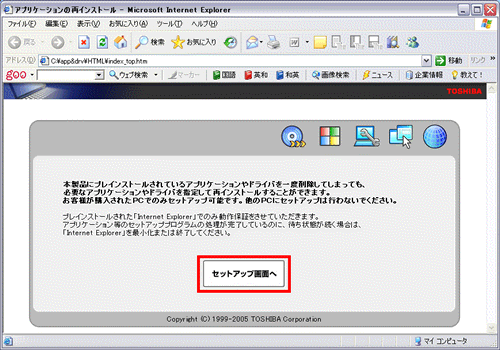 (図1)
(図1)
- アプリケーション名やドライバ名をクリックし、画面の指示にしたがって再インストールしてください。
※再インストールできるアプリケーションやドライバは機種によってことなります。
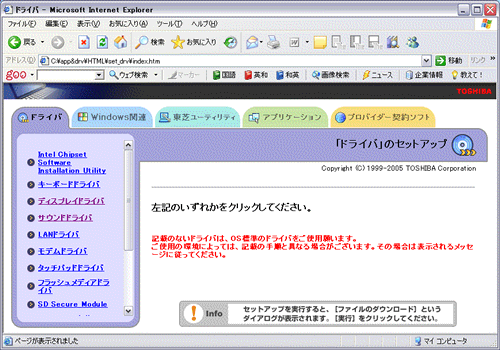 (図2)
(図2)
方法2:「ファイル名を指定して実行」から起動
- [スタート]ボタン→[ファイル名を指定して実行(R)]をクリックし、”名前(O)”欄に C:\app&drv\HTML\index_top.htm と入力して[OK]ボタンをクリックします。
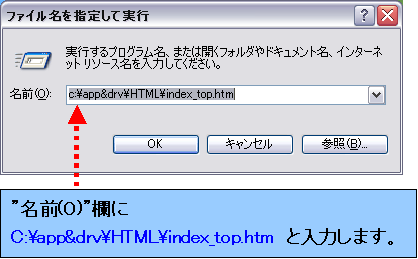 (図3)
(図3)
- 「アプリケーションの再インストール」画面が起動します。以降上記方法1の手順2、手順3をご参照ください。
以上
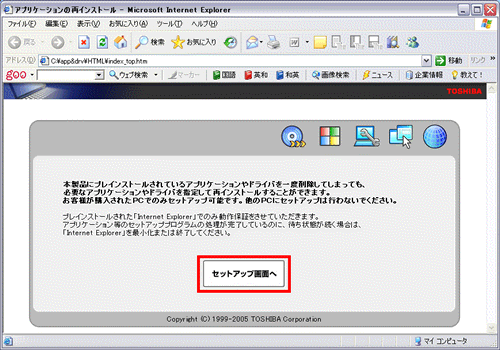 (図1)
(図1)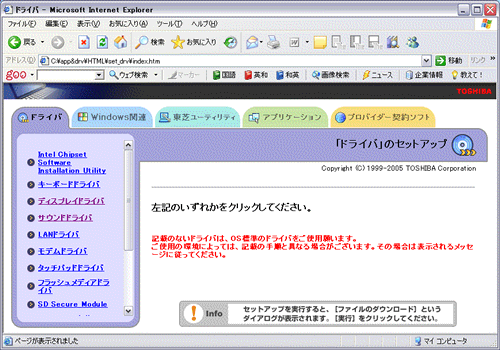 (図2)
(図2)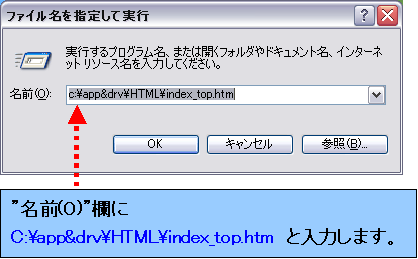 (図3)
(図3)